Si usted es un usuario de Office 2013 y el odio ver su Cinta muestra el uso de mayúsculas, no es una solución. Siga a lo largo del Paso 1 a continuación para fijar la cinta de opciones.
Medidas
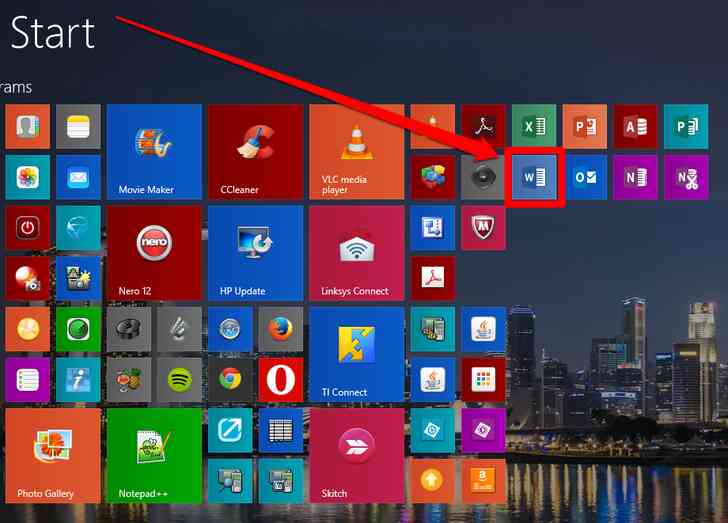
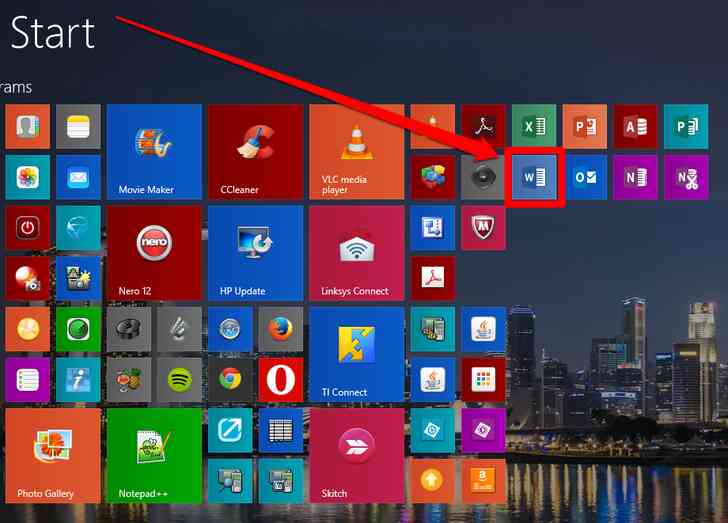
1
@@_
@@Abrir el Microsoft Office 2013 programa te gustaría fijar la cinta de opciones. No hay manera de aplicar esta revisión a todos los programas a la vez, pero se puede hacer de forma individual, con bastante rapidez.
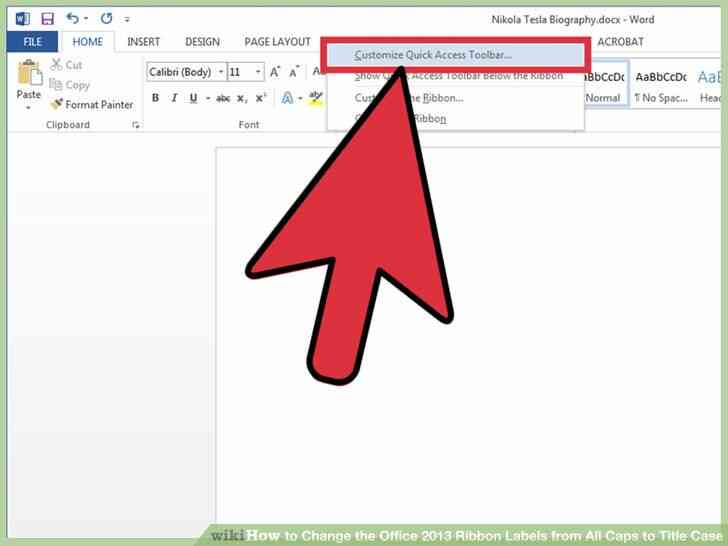
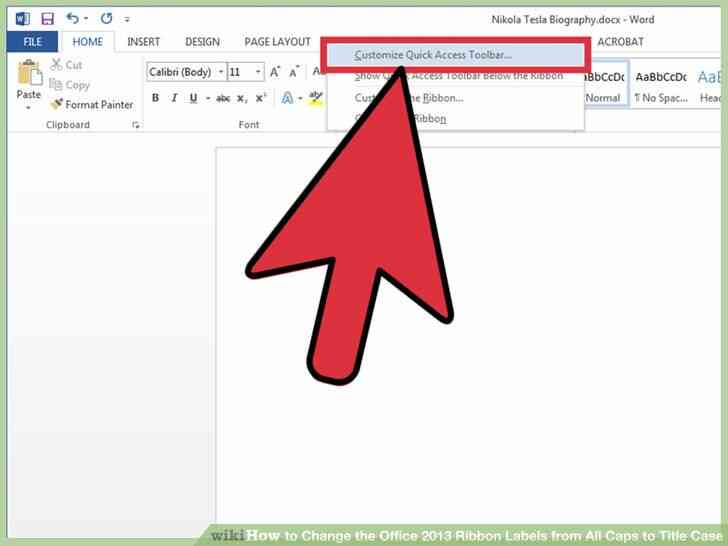
2
@@_
@@Haga clic entre dos de las palabras en la barra de la cinta en la parte superior del programa y haga clic en 'Personalizar la Cinta de opciones'.
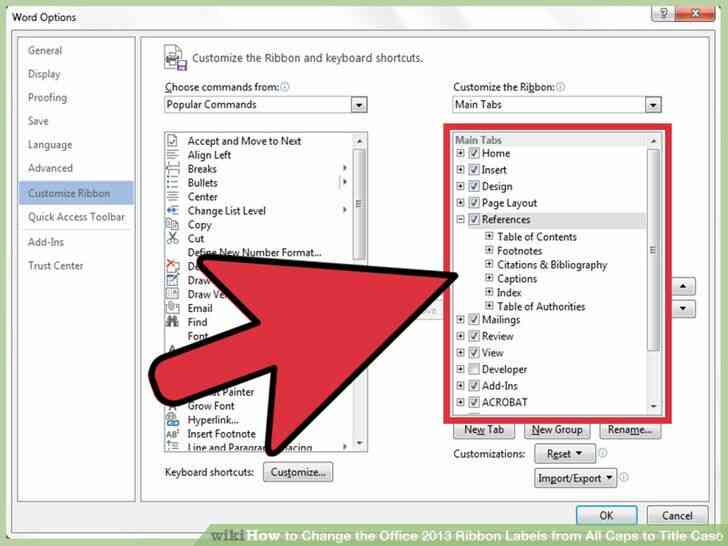
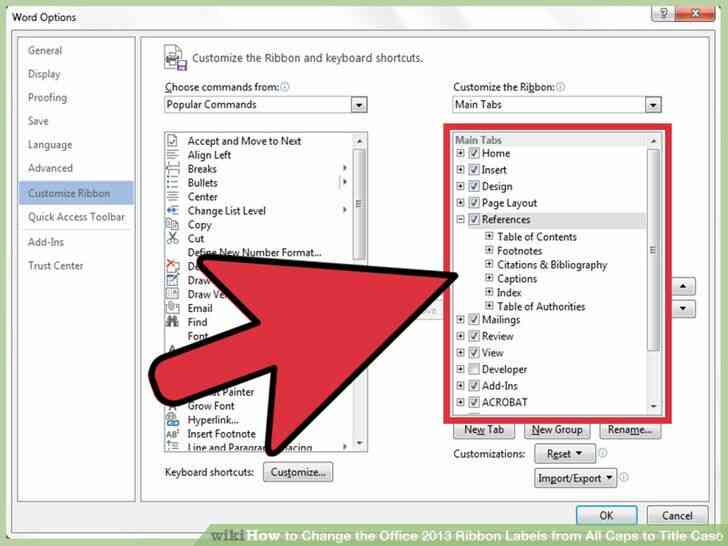
3
@@_
@@Mirar en la página, debajo de la sección 'Personalización de la Cinta de opciones', sólo ligeramente por debajo de la 'Nueva pestaña' de la etiqueta. Ver cómo las pestañas se muestran? Microsoft trató de engañar al sistema y de hecho estas etiquetas parecen estar todos en mayúsculas.
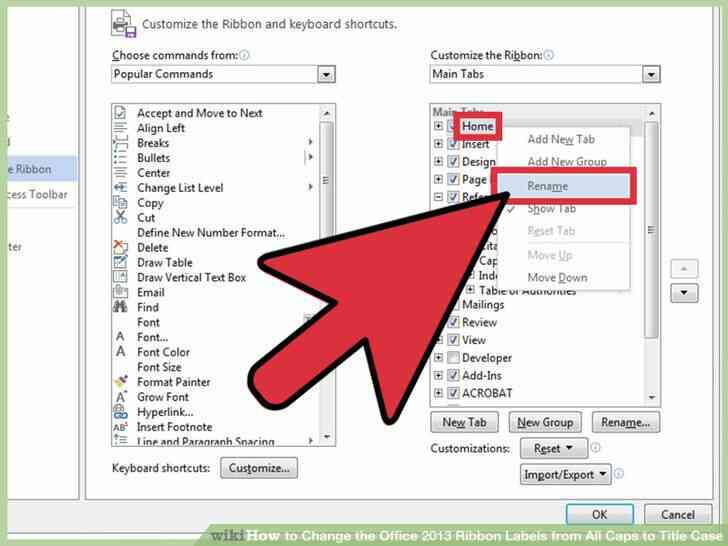
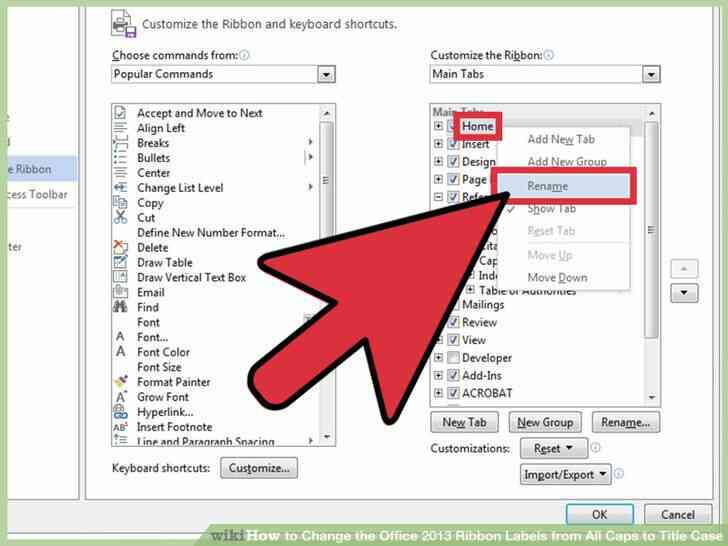
4
@@_
@@Haga clic en una de las entradas en el cuadro y haga clic en 'cambiar nombre'. Haga clic en un título de nivel superior, no uno que es designado como parte de la escisión de una más grande el nombre de la pestaña.
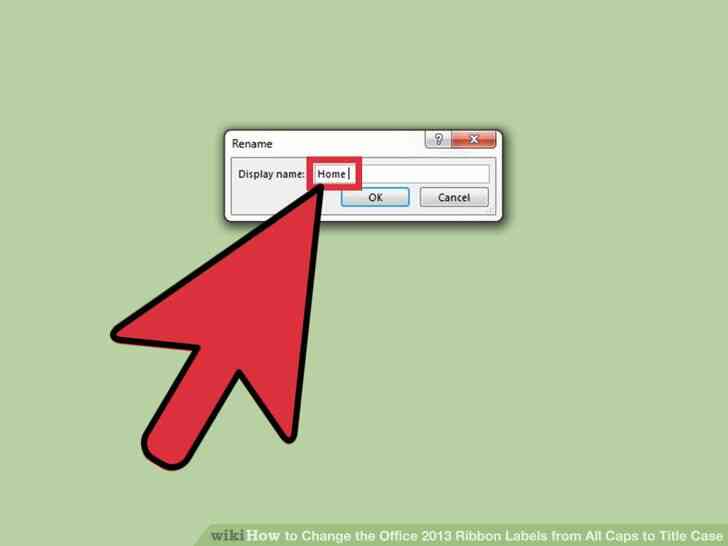
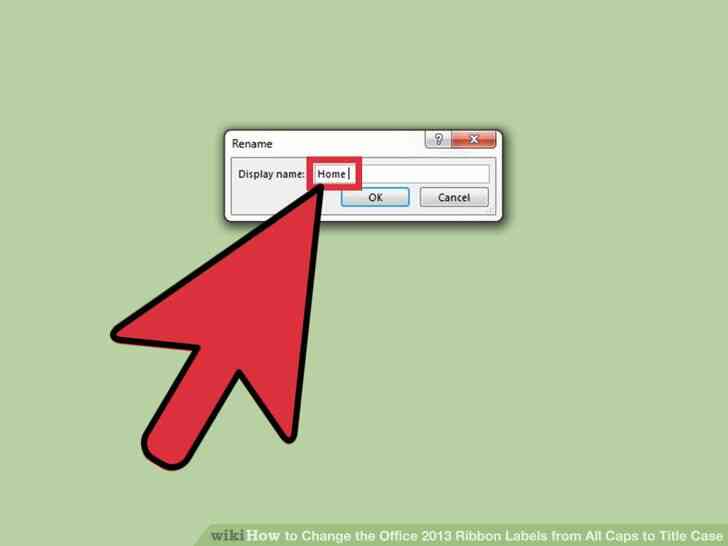
5
@@_
@@haga Clic en el cuadro nombre para Mostrar y agregar un espacio único para el elemento. Este trucos de el sistema en el pensamiento de que has cambiado el nombre de la entrada.
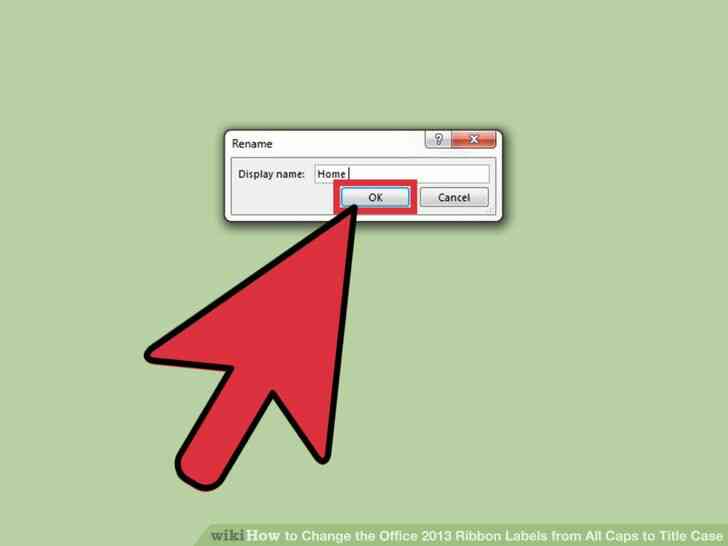
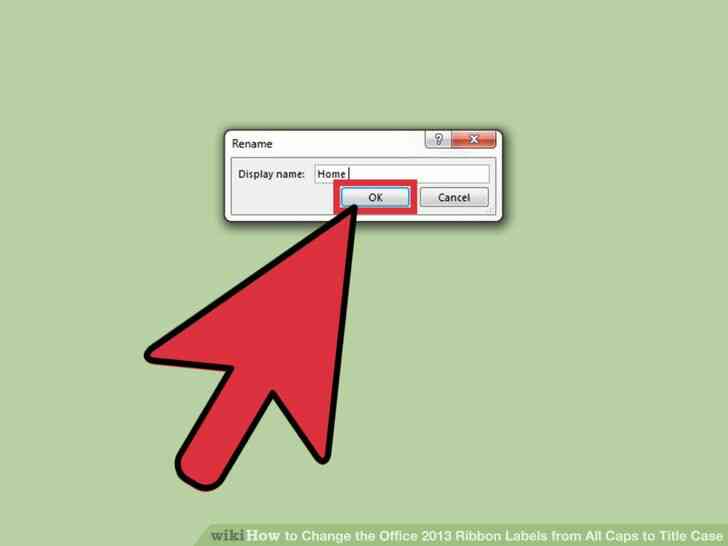
6
@@_
@@haga Clic en el botón ACEPTAR en el 'cambiar nombre' en el cuadro.
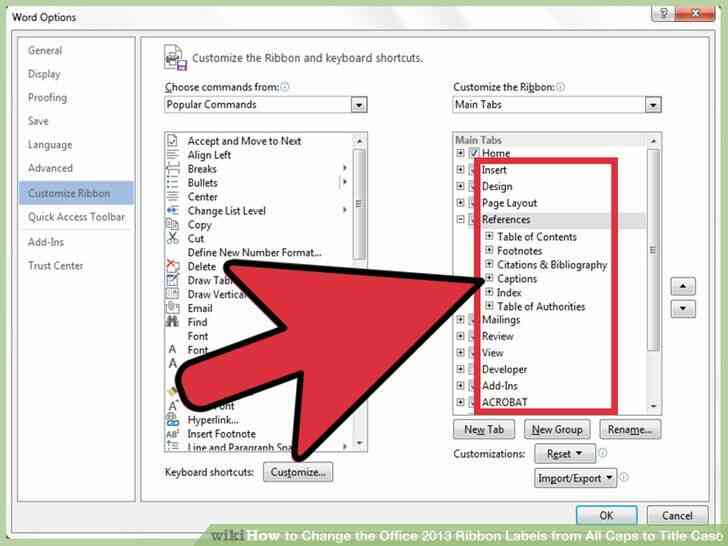
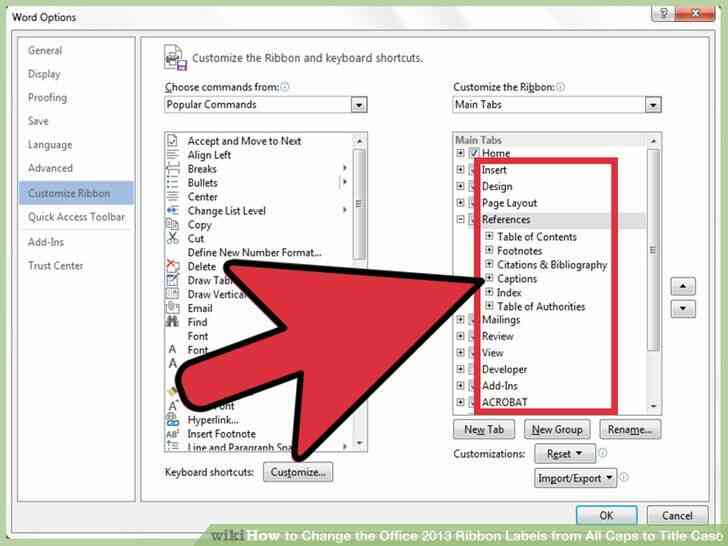
7
@@_
@@Repita el proceso para las otras fichas. Simplemente haga clic derecho en la entrada en la lista, haga clic en cambiar nombre, y añadir un espacio extra para el resto de pestañas te gustaría arreglar.
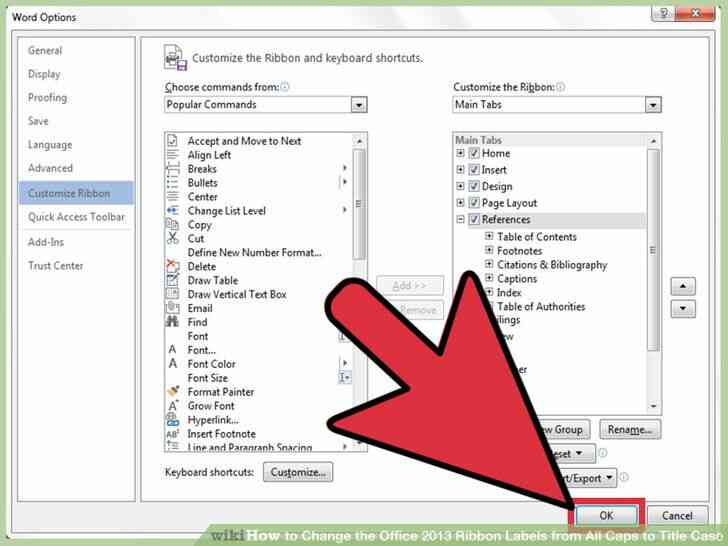
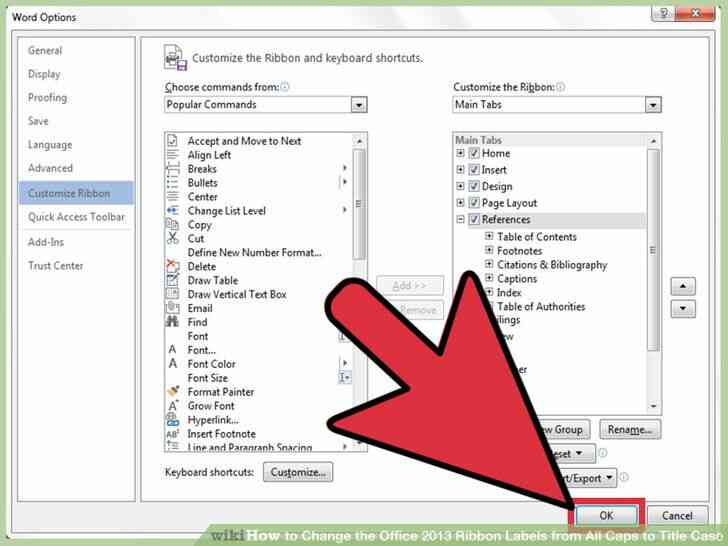
8
@@_
@@haga Clic en el botón 'ACEPTAR' una vez que todas las fichas se han cambiado el nombre.
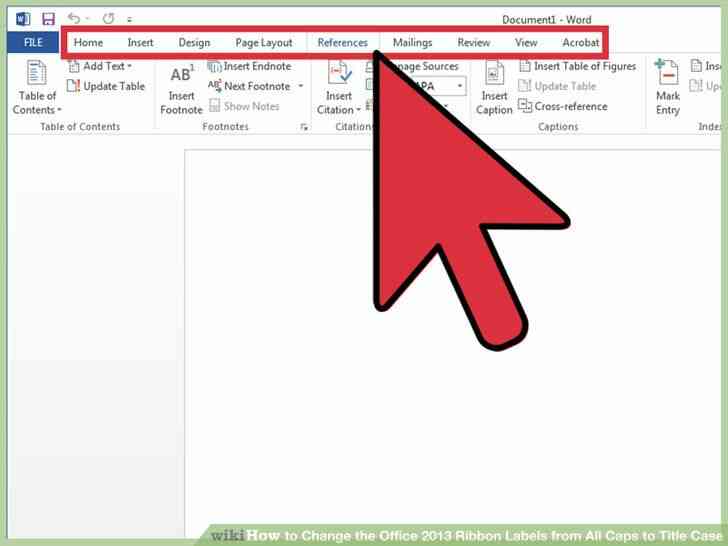
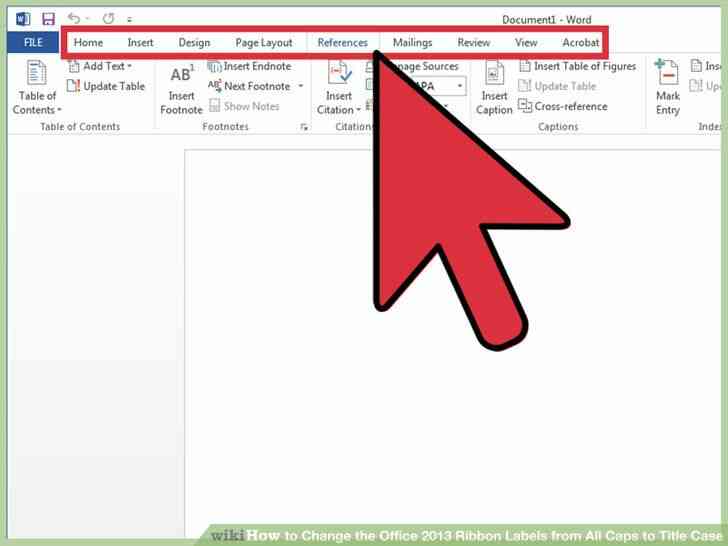
9
@@_
@@Comprobar que los cambios han tenido lugar. Si una de estas fichas todavía aparece como en todos los caps, volver atrás y repetir el proceso, encontrando que la ficha de inscripción en la lista y cambiar el nombre de la ficha.
Como Cambiar la Cinta de opciones de Office 2013 Etiquetas de Todas las Tapas a Titulo de Caso
Si usted es un usuario de Office 2013 y el odio ver su Cinta muestra el uso de mayusculas, no es una solucion. Siga a lo largo del Paso 1 a continuacion para fijar la cinta de opciones.
Medidas
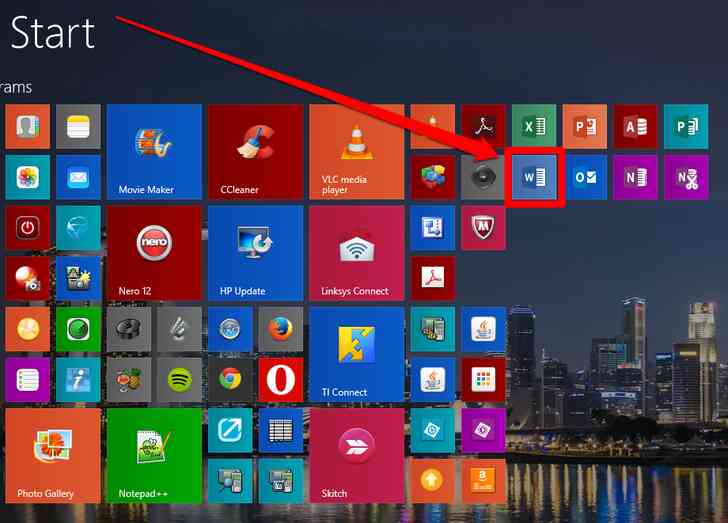
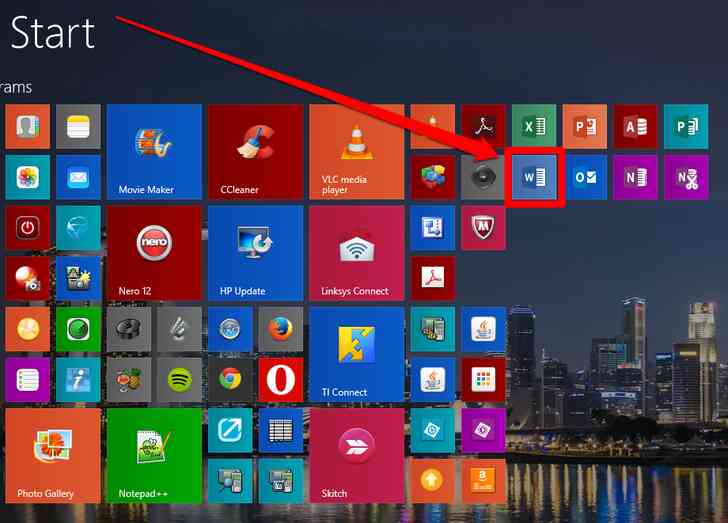
1
@@_
@@Abrir el Microsoft Office 2013 programa te gustaria fijar la cinta de opciones. No hay manera de aplicar esta revision a todos los programas a la vez, pero se puede hacer de forma individual, con bastante rapidez.
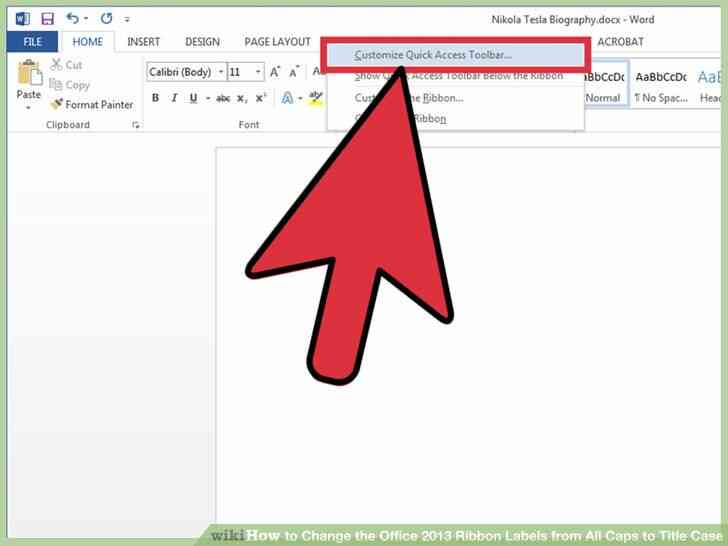
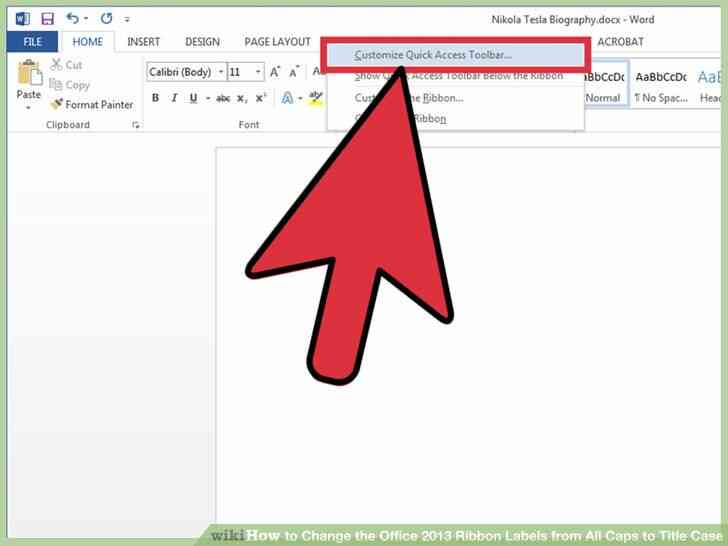
2
@@_
@@Haga clic entre dos de las palabras en la barra de la cinta en la parte superior del programa y haga clic en 'Personalizar la Cinta de opciones'.
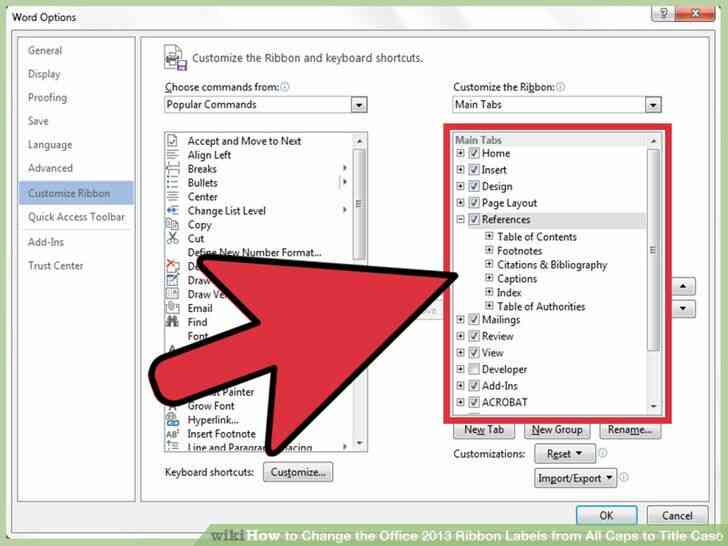
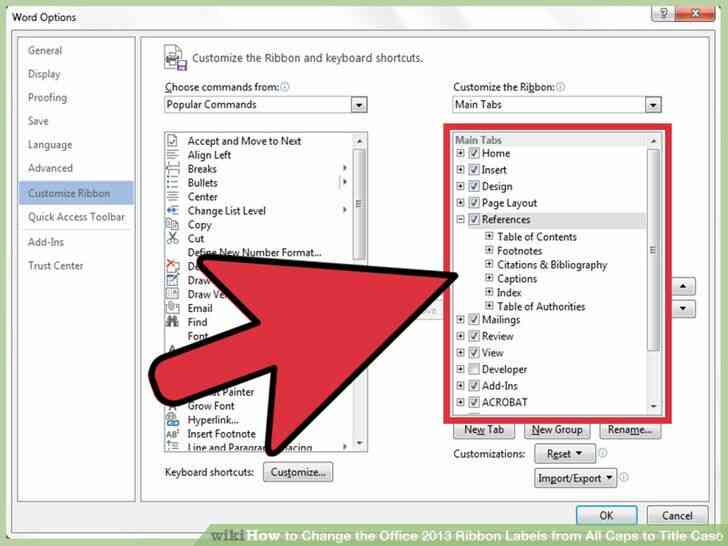
3
@@_
@@Mirar en la pagina, debajo de la seccion 'Personalizacion de la Cinta de opciones', solo ligeramente por debajo de la 'Nueva pestaña' de la etiqueta. Ver como las pestañas se muestran? Microsoft trato de engañar al sistema y de hecho estas etiquetas parecen estar todos en mayusculas.
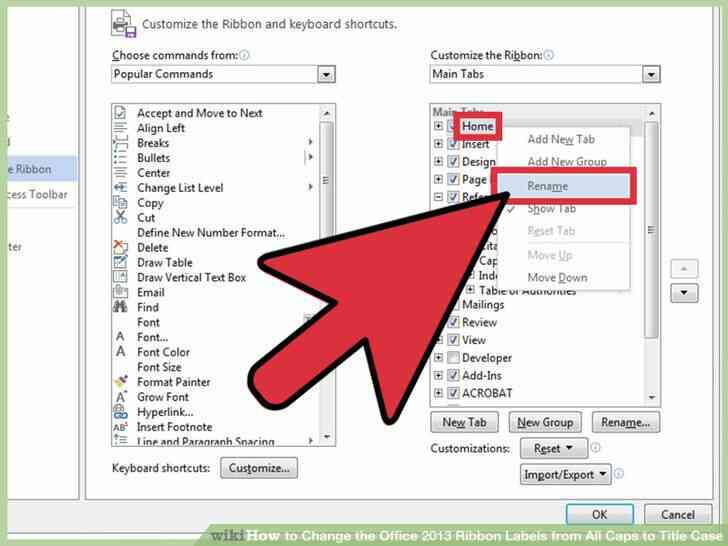
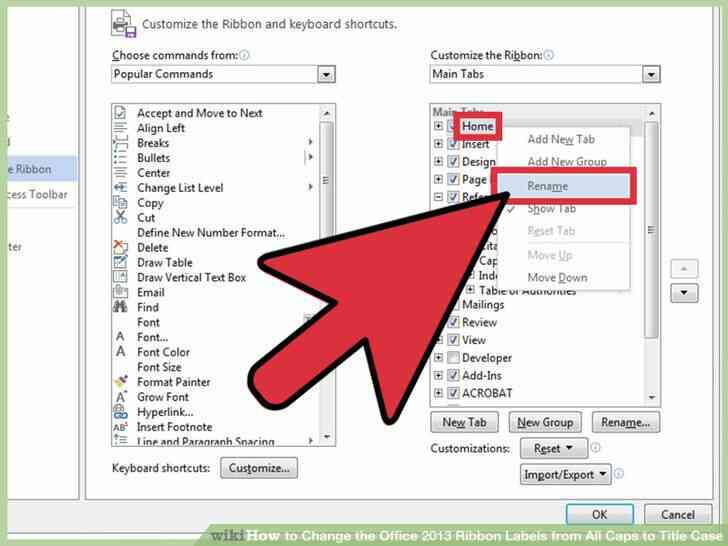
4
@@_
@@Haga clic en una de las entradas en el cuadro y haga clic en 'cambiar nombre'. Haga clic en un titulo de nivel superior, no uno que es designado como parte de la escision de una mas grande el nombre de la pestaña.
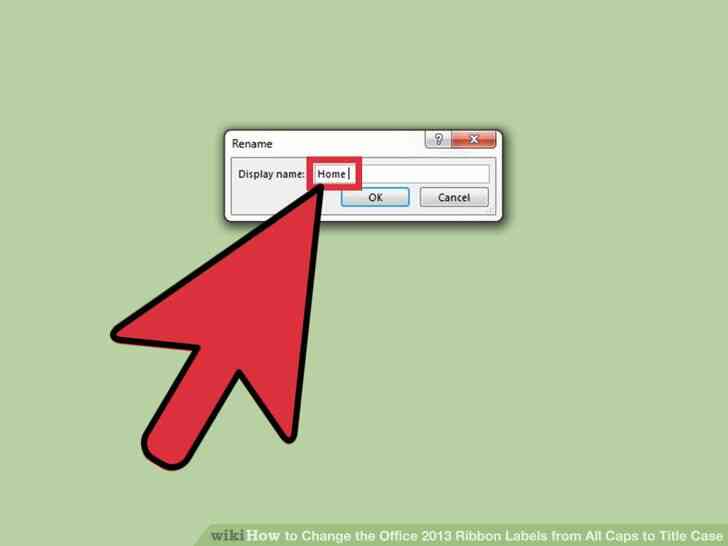
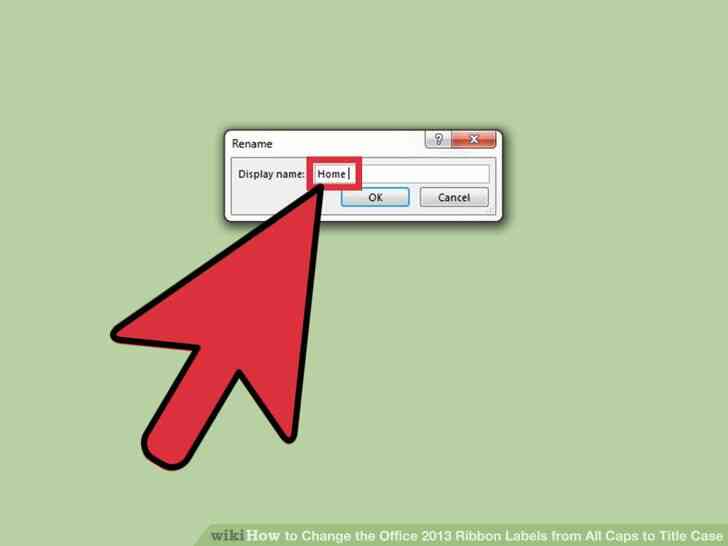
5
@@_
@@haga Clic en el cuadro nombre para Mostrar y agregar un espacio unico para el elemento. Este trucos de el sistema en el pensamiento de que has cambiado el nombre de la entrada.
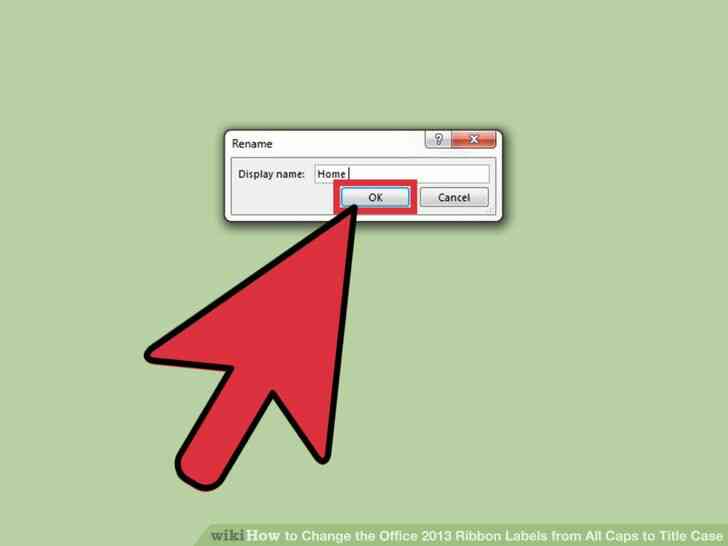
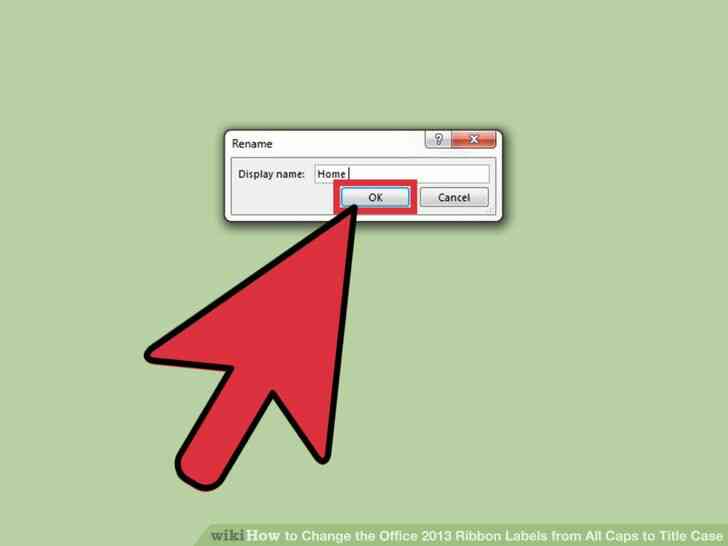
6
@@_
@@haga Clic en el boton ACEPTAR en el 'cambiar nombre' en el cuadro.
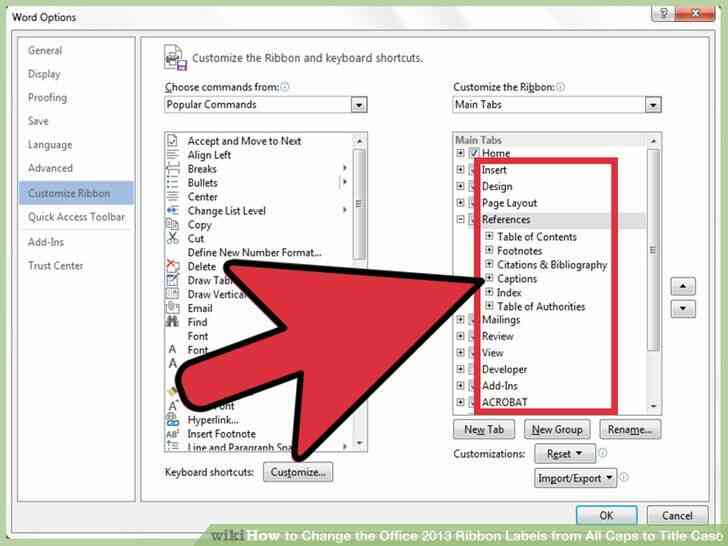
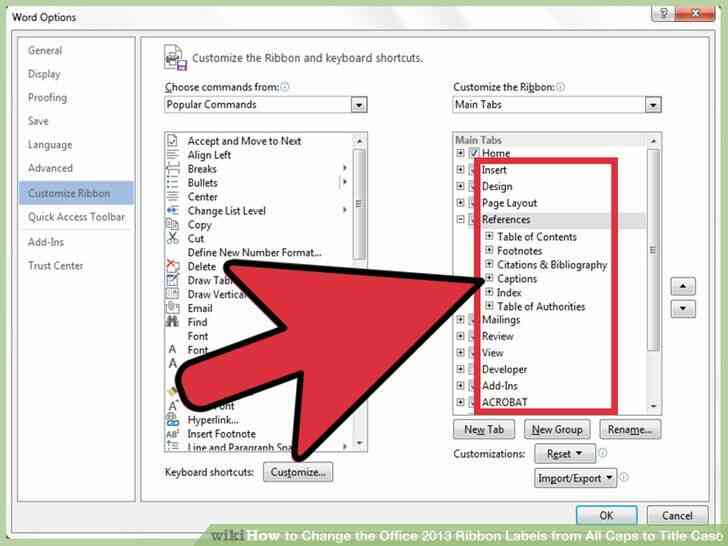
7
@@_
@@Repita el proceso para las otras fichas. Simplemente haga clic derecho en la entrada en la lista, haga clic en cambiar nombre, y añadir un espacio extra para el resto de pestañas te gustaria arreglar.
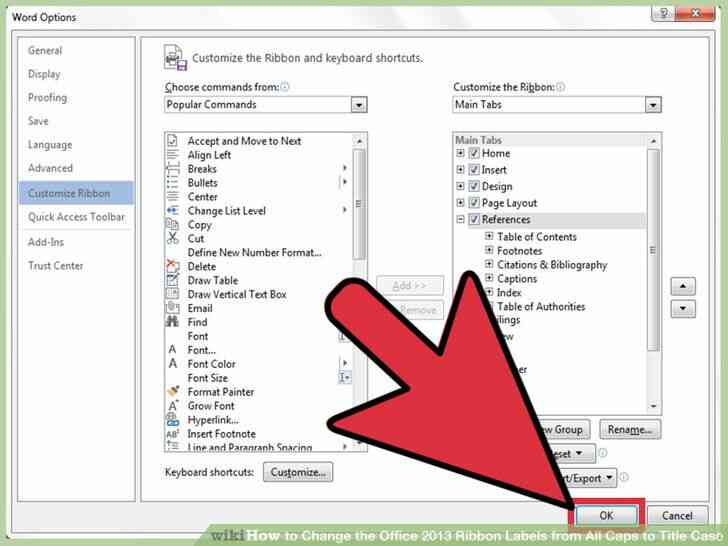
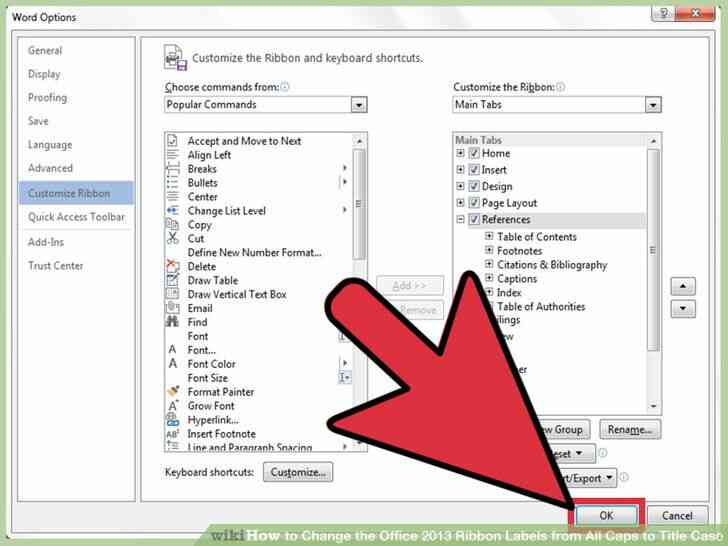
8
@@_
@@haga Clic en el boton 'ACEPTAR' una vez que todas las fichas se han cambiado el nombre.
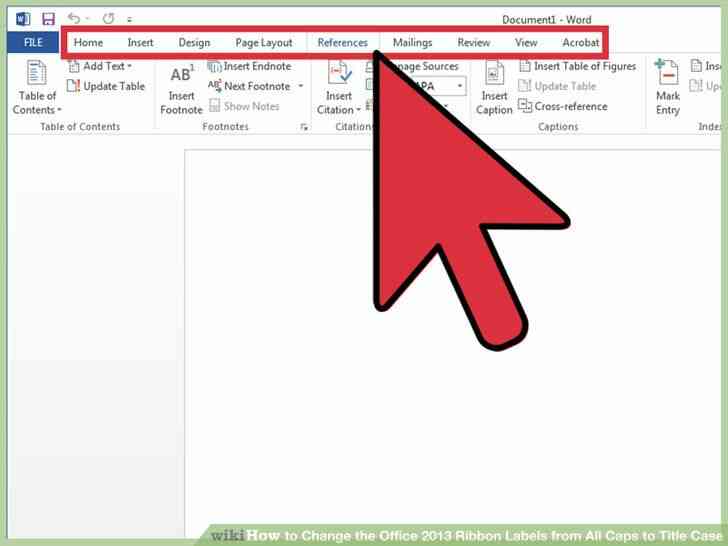
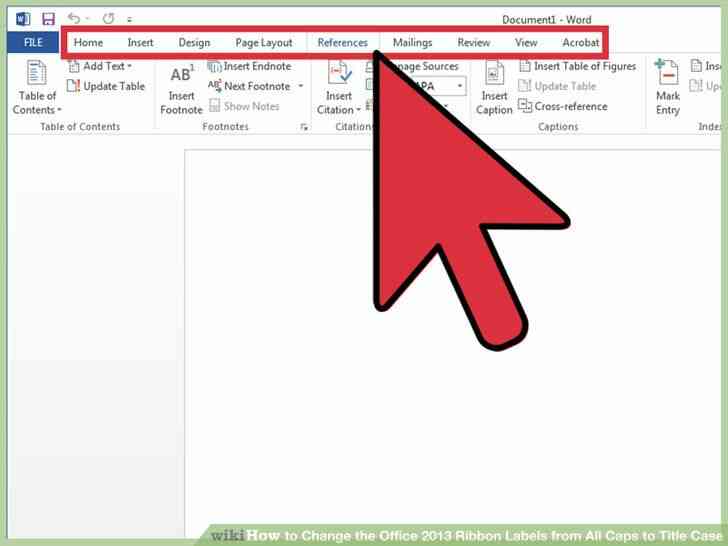
9
@@_
@@Comprobar que los cambios han tenido lugar. Si una de estas fichas todavia aparece como en todos los caps, volver atras y repetir el proceso, encontrando que la ficha de inscripcion en la lista y cambiar el nombre de la ficha. Cómo Cambiar la Cinta de opciones de Office 2013 Etiquetas de Todas las Tapas a Título de Caso
By Consejos Y Trucos
Si usted es un usuario de Office 2013 y el odio ver su Cinta muestra el uso de mayúsculas, no es una solución. Siga a lo largo del Paso 1 a continuación para fijar la cinta de opciones.